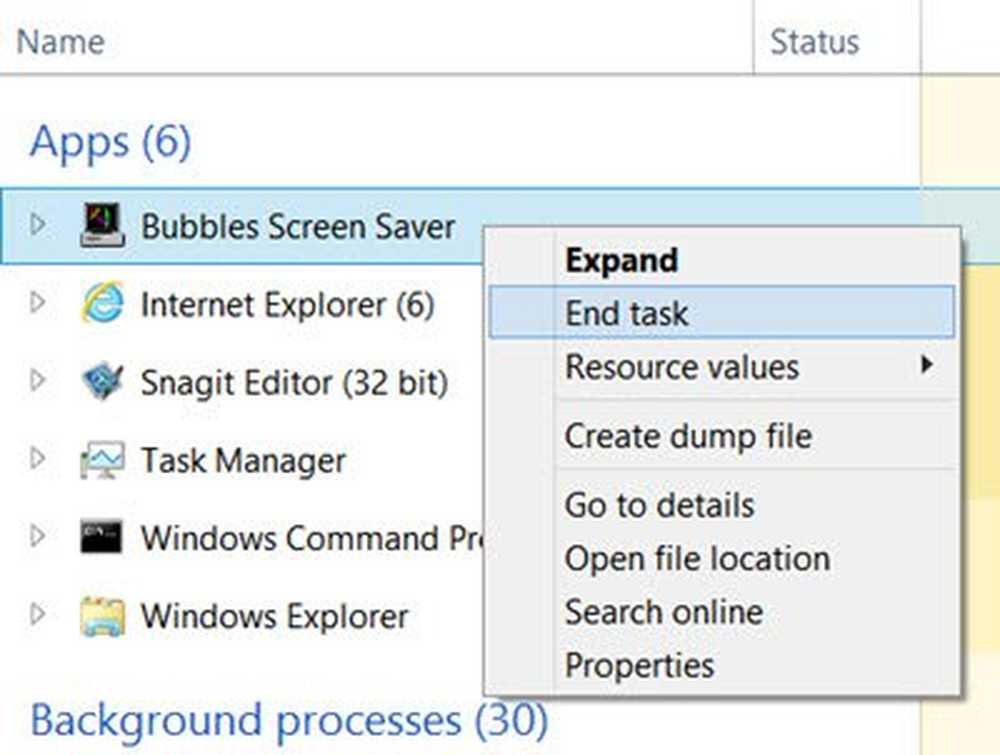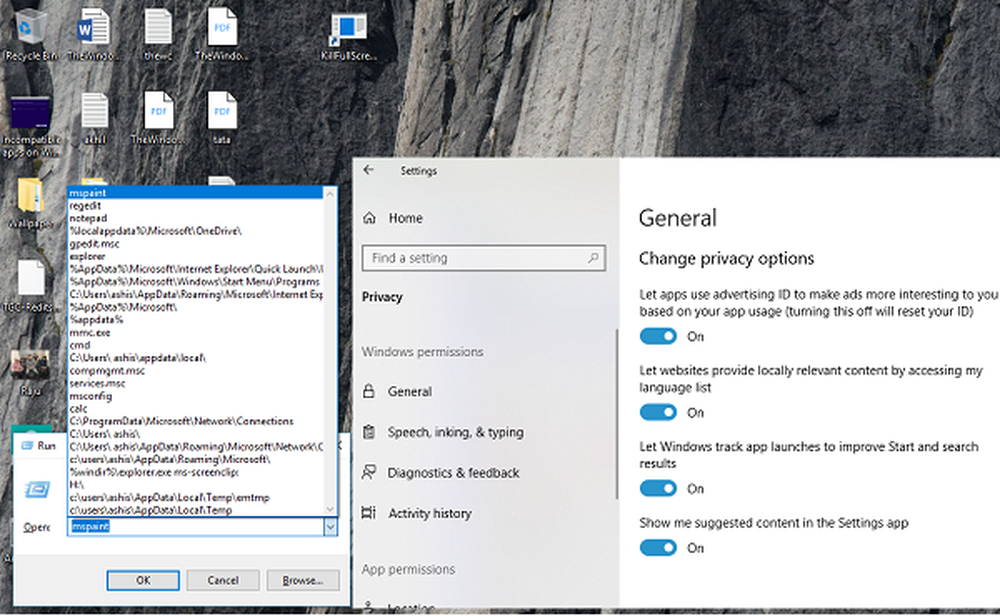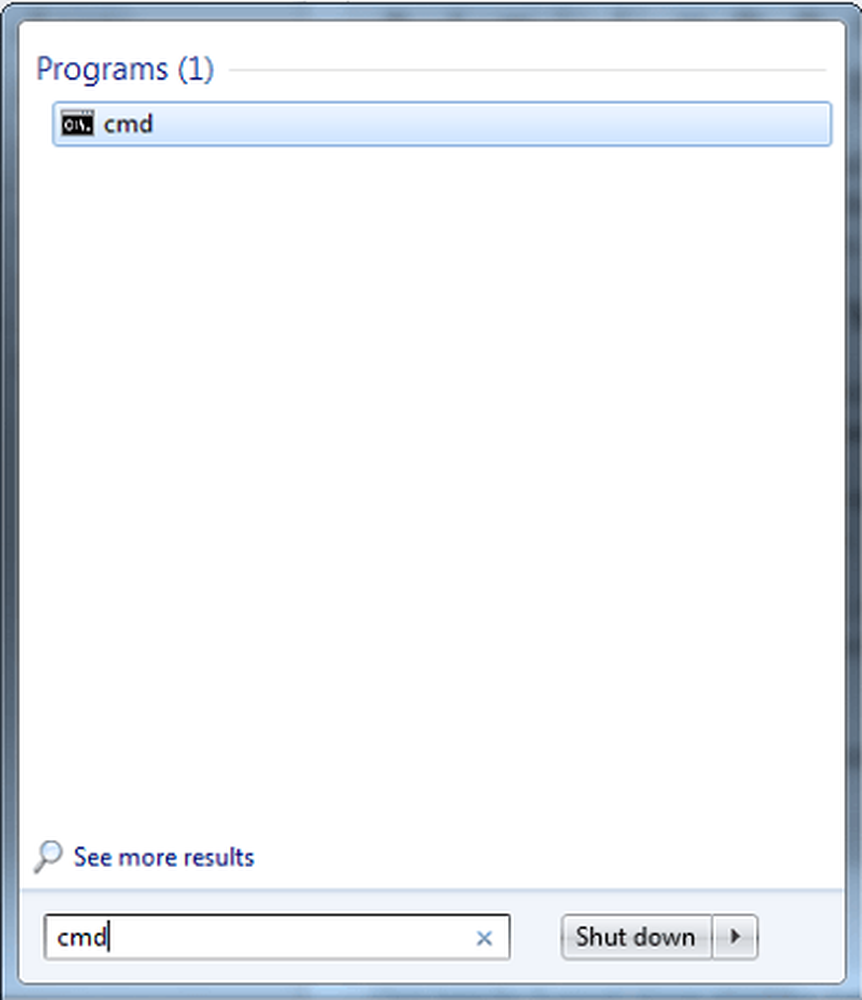Führen Sie DISM aus, um das Windows-Systemabbild und den Windows-Komponentenspeicher in Windows 10 zu reparieren
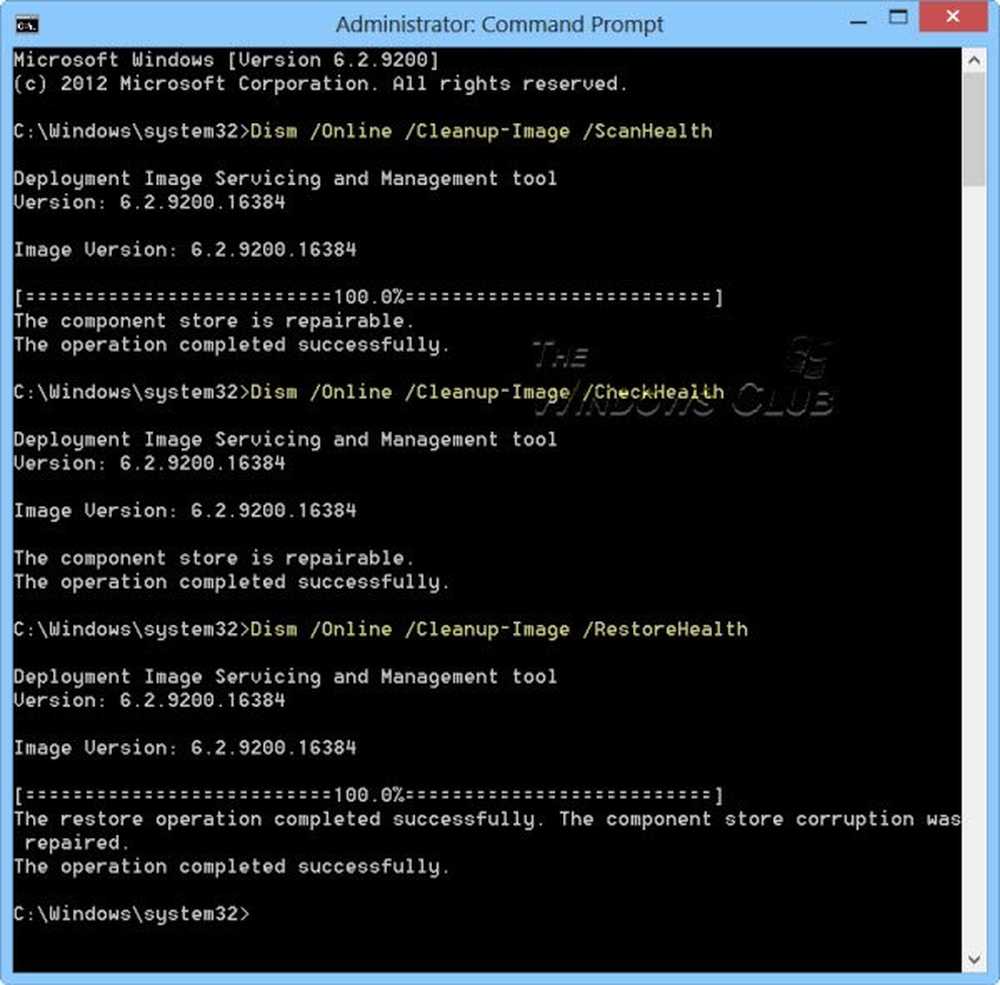
Dieser Beitrag zeigt Ihnen, wie Sie das verwenden DISM-Tool So reparieren Sie ein Windows-Systemabbild in Windows 10 / 8.1. Das System Update and Readiness Tool oder das CheckSUR-Tool durchsucht Ihren Windows-Computer nach Inkonsistenzen, die durch verschiedene Hardwarefehler oder durch Softwareprobleme verursacht werden können, und behebt diese Beschädigung möglicherweise. In Windows 10/8 und Windows Server wird der Inbox Korruptionsreparatur bringt die Funktionalität von CheckSUR in Windows. Sie benötigen keinen separaten Download, um das Tool zu erhalten.
Lesen: DISM vs SFC zuerst? Was sollte ich zuerst unter Windows 10 ausführen??
Windows-Komponentenspeicher beschädigt
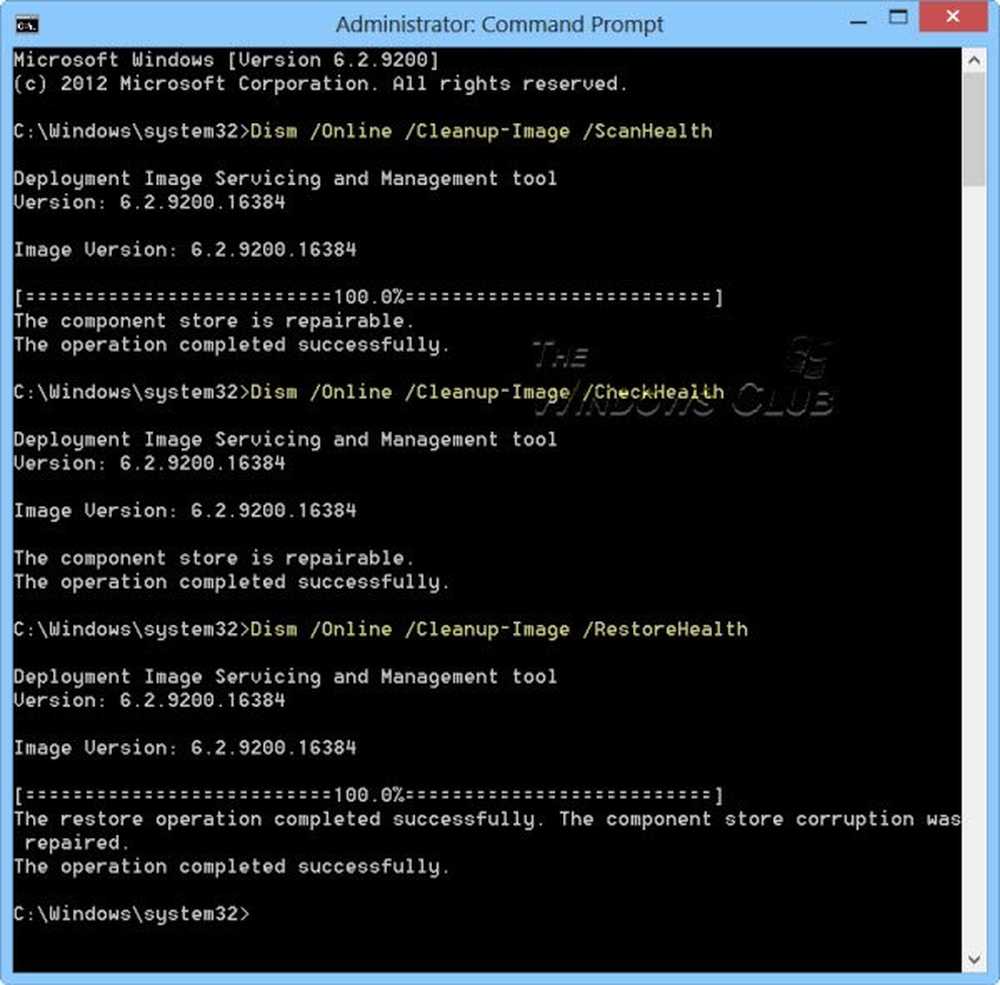
Reparieren Sie das Windows-Systemabbild mithilfe von DISM
Wenn ein Windows-Image nicht mehr verwendet werden kann, können Sie das Deployment-Imaging- und Servicing-Management-Tool (DISM) verwenden, um die Dateien zu aktualisieren und das Problem zu beheben. Im Falle von Systeminkonsistenzen und -verfälschungen können Sie das DISM-Tool verwenden, indem Sie die Cleanup-Image-Funktion zusammen mit diesen verfügbaren Switches verwenden.
Benutzen Dism / Online / Bereinigungsbild gefolgt von diesen Schaltern:
1] / ScanHealthHinweis: Dies prüft, ob eine Beschädigung des Komponentenspeichers vorliegt, und zeichnet diese in C: \ Windows \ Logs \ CBS \ CBS.log auf. Dies ist nützlich, um zu protokollieren, was eventuell Bestechung vorliegt. Benutzen:
Dism / Online / Bereinigungsbild / ScanHealth
Dies kann 10-15 Minuten dauern.
2] / CheckHealth: Dies prüft, ob in der Registrierung bereits eine Komponente für die Beschädigung von Komponenten vorhanden ist. Dies ist lediglich ein Weg, um festzustellen, ob derzeit Korruption vorliegt. Stellen Sie sich dies als schreibgeschützten CHKDSK vor. Benutzen:
Dism / Online / Bereinigungsbild / CheckHealth
Dies kann weniger als eine Minute dauern.
3] /Wiederherstellung der GesundheitHinweis: Dies prüft auf Beschädigung des Komponentenspeichers, zeichnet die Beschädigung in C: \ Windows \ Logs \ CBS \ CBS.log auf und BEHANDLUNG der Beschädigung mit Windows Update. Benutzen:
Dism / Online / Bereinigungsbild / RestoreHealth
Dieser Vorgang dauert je nach Korruptionsgrad 15 Minuten oder mehr.
Um diese Vorgänge auszuführen, müssen Sie eine erhöhte Eingabeaufforderung öffnen. Zuerst müssen Sie prüfen, ob Beschädigungen vorliegen und die Beschädigung oder das Bild reparierbar ist. Wenn ja, dann kannst du die verwenden /Wiederherstellung der Gesundheit wechseln Sie, um die Korruption zu beheben.SPITZE: : Korrigieren Sie beschädigte Windows Update-Systemdateien mit DISM-Tool.
Inbox Korruptionsreparatur
Sie können dies verwenden:
- Wenn Ihr Systemdatei-Checker beschädigt ist oder SFC nicht funktioniert und das Der SFC / SCANNOW-Befehl kann nicht repariert werden beschädigte Systemdateien, da der Speicher beschädigt ist.
- Zu Behebung des Windows-Komponentenspeichers Wenn dieselben Windows-Updates weiterhin verfügbar zu sein scheinen, obwohl sie bereits erfolgreich im Update-Verlauf angezeigt wurden.
- Wenn eine Windows-Image wird unbrauchbar, Sie können das Deployment-Imaging- und Servicing-Management-Tool (DISM) verwenden, um die Dateien zu aktualisieren, das Problem zu beheben und das Windows-Image zu reparieren. Sie können DISM verwenden, um ein Windows-Offlineabbild in einer WIM- oder VHD-Datei oder einem Windows-Onlineabbild zu reparieren.
Quelle: Microsoft TechNet.
Mit unserer Freeware FixWin 10 für Windows 10 können Sie übrigens den Windows Component Store mit einem Klick reparieren. Das Windows Software Repair Tool von Microsoft wird Systemkomponenten reparieren und beschädigte Dateien erkennen, Datum und Uhrzeit des Systems erneut synchronisieren, Systemeinstellungen zurücksetzen, Systemanwendungen erneut installieren und das DISM-Tool mit einem Klick zum Reparieren des Systemabbilds ausführen.
Lesen Sie diesen Artikel, wenn ein DISM-Fehler auftritt. Die Quelldateien konnten nicht gefunden werden. Fehlermeldung.
Zusätzliche lesen:- Reparieren Sie beschädigtes Windows-Image - Fehler 0x800f0906
- CheckSUR: System Update Readiness Tool zum Reparieren von Windows Update
- Verwalten Sie die Betriebssystemabbilder effektiv mit DISM in Windows
- Bereitstellungs-Image-Servicing-Tool in Windows
- Fehler beim Remoteprozeduraufruf.